1、找一张图片素材拖入到PS中并复制

2、然后选中工具栏中的快速选择工具栏
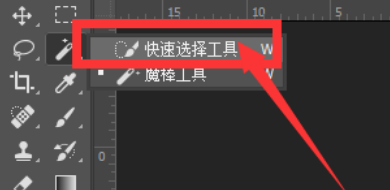
3、鼠标在图中需要的地方点击,上面的添加和减去命令和可以很好的协助我们将选中的多余的地方去掉,或者将没选中的小细节添加上,当然按住shift键是增加的意思,alt键减少,

4、如果有瑕疵的话,可以打开选择并遮住功能,对细节进行添加,可以添加点羽化值、平滑值将来处理边缘问题

5、将图片区域选中后,就会出现一圈的蚂蚁线,这时候,点击下面的图层蒙版位置
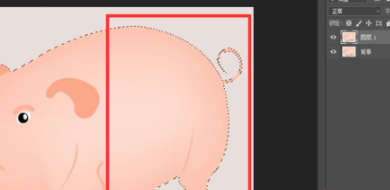
6、这就将图形以图层蒙版的形式扣出,如图所示;这样以蒙版的方式抠图,在后期可以更好的修改图片,而又不损失原图。

